

Tapahtumatulostus vaatii lisenssin. Ohjauspaneelin [Järjestelmä] -näkymä näyttää [Tapahtuma] -osan vain silloin, kun tapahtumatulostukseen on käyttöoikeus.
Tapahtumatulostuksella voi tulostaa tyypillisiä tapahtuma-asiakirjoja, kuten laskuja, palkkakuitteja tai muita muuttuvia tietovirtoja. Ennen kuin voit aloittaa tapahtumatulostustöitä, tapahtumatila on ensin aktivoitava ohjauspaneelin kautta. [Tapahtuma] -osa sisältää asetukset, joita tarvitaan tapahtumatulostuksen käyttöön. Samassa kohdassa voit myös siirtää kuvaa kohdistusvirhetapauksissa.
Alla kuvataan seuraavat tiedot.
Ohjauspaneelin [Tapahtuma] -osassa olevien kohteiden esittely.
Seuraavat vaiheet on suoritettava tulostaaksesi tapahtumatumatulostustöitä.
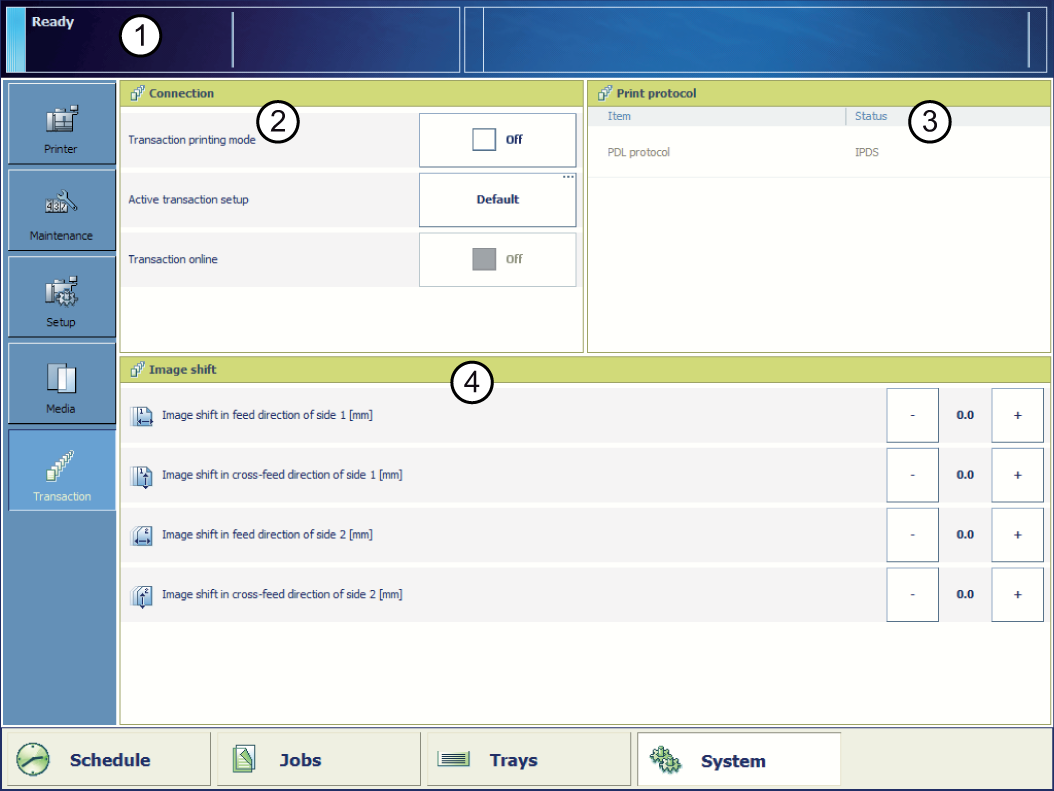 [Tapahtuma] -osan esittely
[Tapahtuma] -osan esittely|
Numero |
Kohde |
Toiminto |
|---|---|---|
|
1 |
Mittaritaulu |
Tapahtumatulostusta varten mittaritaulussa näytetään seuraavat tiedot.
|
|
2 |
[Tapahtumatulostuksen tila] |
[Tapahtumatulostuksen tila] -osasta käytetään seuraavia toimintoja.
|
|
3 |
[Käytettävä sivunkuvauskieli (PDL)] |
Tulostimen aktiivisen sivunkuvauskielen näyttäminen (vain luku). Aktiivinen sivunkuvauskieli voidaan vaihtaa Settings Editorilla ([Tapahtumatulostus] -> [Asetukset] -> [Pyydetty tulostimen sivunkuvauskieli (PDL)] ). Kun pyydetty aktiivinen sivunkuvauskieli vaihdetaan, uusi sivunkuvauskieli astuu voimaan, kun tulostin pannaan online-tilaan. |
|
4 |
[Kuvan siirto] |
Näytä ja muuta aktiivisen kuvan kuvansiirron asetuksia, kun esimerkiksi paperin etu- ja takapuolen kuvia ei ole kohdistettu asianmukaisesti. |
Seuraavassa taulukossa kuvataan tapahtumatulostuksen yleiset vaiheet. Varmista, että [Ajoitetut työt] -luettelo on tyhjä, ennen kuin aloitat.
|
Vaihe |
Tulostimen toimenpiteet |
Isännän toimenpiteet |
Huomautukset |
|---|---|---|---|
|
1 |
Vaihda tulostin tapahtumatulostustilaan. |
Ohjauspaneelista: [Järjestelmä] -> [Tapahtuma] -> [Tapahtumatulostustila] -> [Päällä]. |
|
|
2 |
Valitse haluamasi aktiivinen asetus. |
|
|
|
3 |
Vaihda aktiivinen sivunkuvauskieli, kun väärä sivunkuvauskieli on käytössä. Tämä on mahdollista vain, kun sinulla on käyttöoikeudet useampaan kuin yhteen sivunkuvauskieleen. |
Settings Editorista: [Tapahtumatulostus] -> [Tapahtuma-asetukset] -> [Pyydetty tulostimen sivunkuvauskieli (PDL)]. |
|
|
4 |
Lisää haluttu materiaali paperilokeroihin. |
Tarvitaan vain, kun aktiivinen asetus on asettanut lokerotilan lokerosta lokeroon -tilaan. |
|
|
5 |
tulostimen asettaminen online-tilaan. |
|
|
|
6 |
Muodosta yhteys tulostimeen. |
||
|
7 |
Lähetä tapahtumatulostustyöt. |
||
|
8 |
Tulosta tapahtumatulostustyöt. |
Kaikki tavanomaiset toiminnot, kuten materiaalin lisääminen, luovutuspaikkojen tyhjennys, tarvikkeiden lisääminen ja virheiden ratkaiseminen on tehtävä. |
|
|
9 |
Pane tulostin offline-tilaan, kun tapahtumatulostustyöt on käsitelty. |
|
|
|
10 |
Vaihda tulostin takaisin asiakirjojen tulostustilaan. |
|